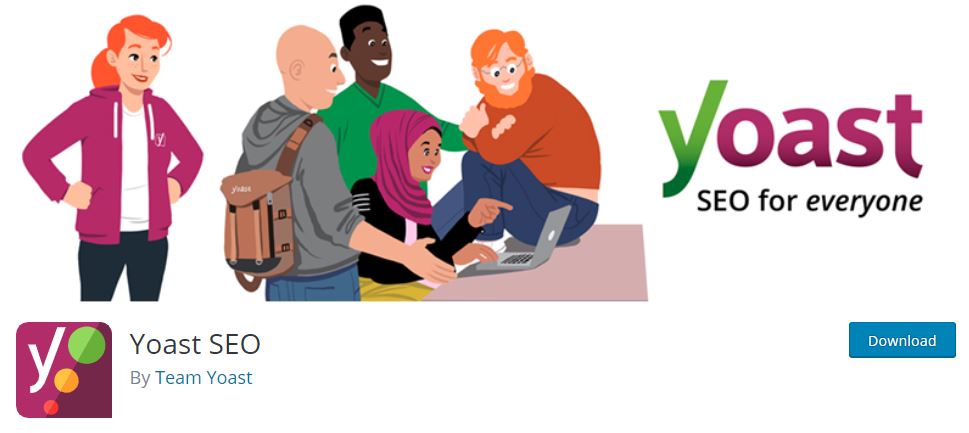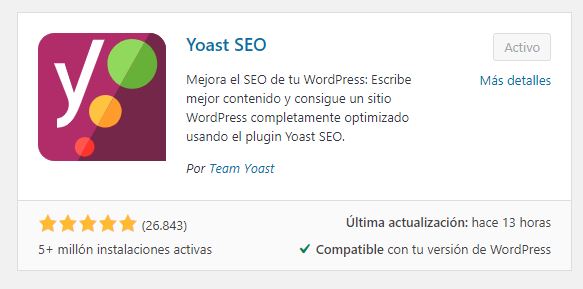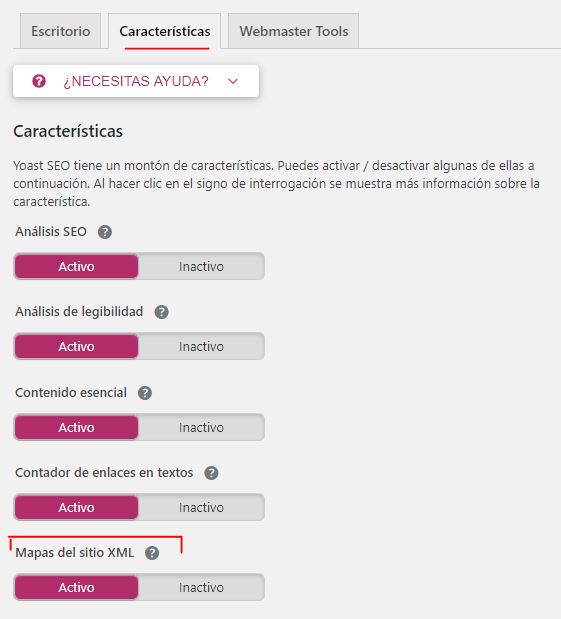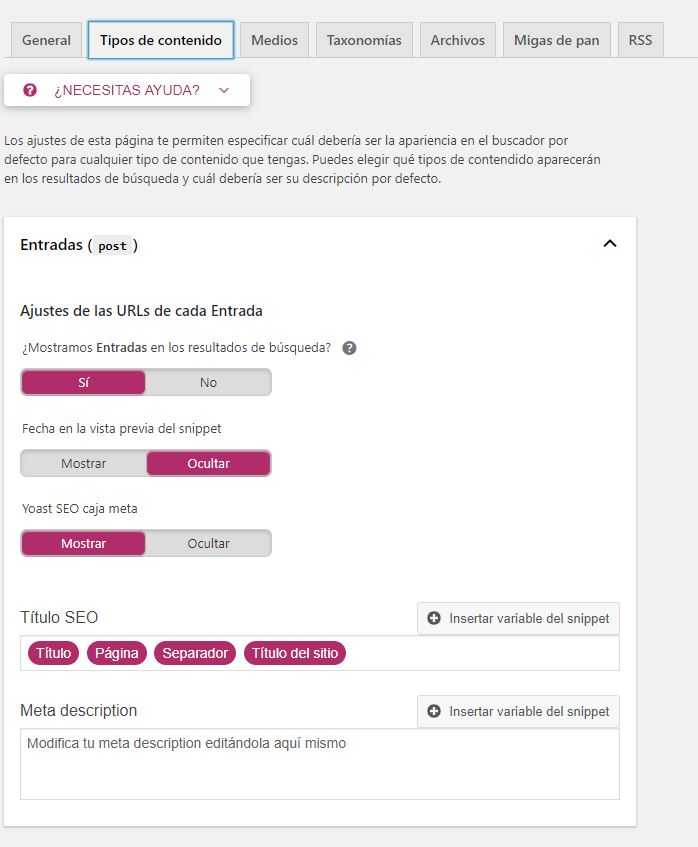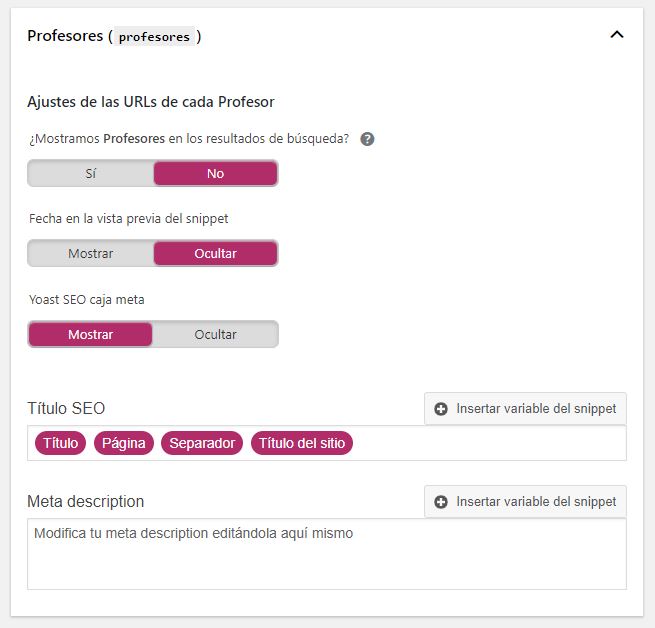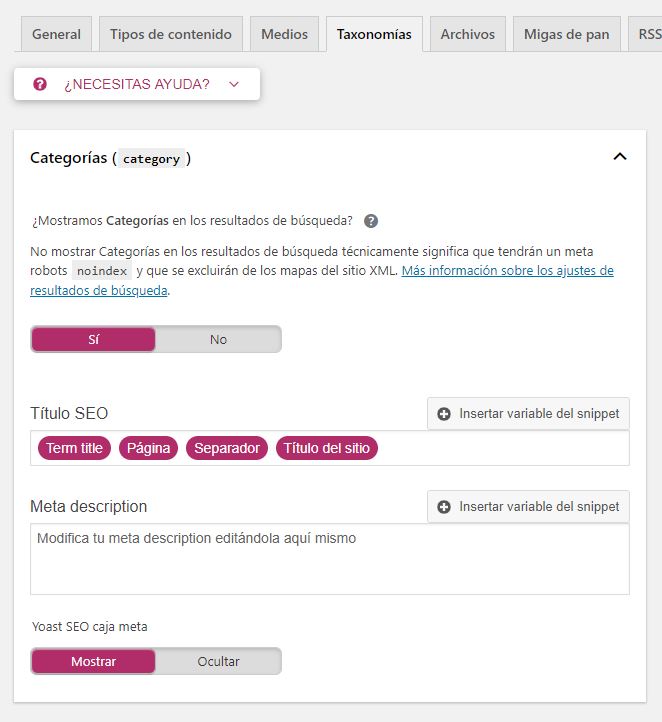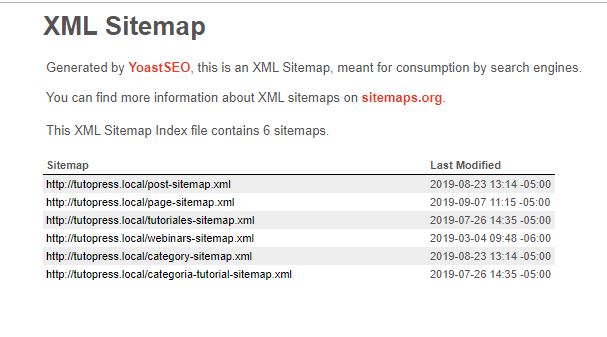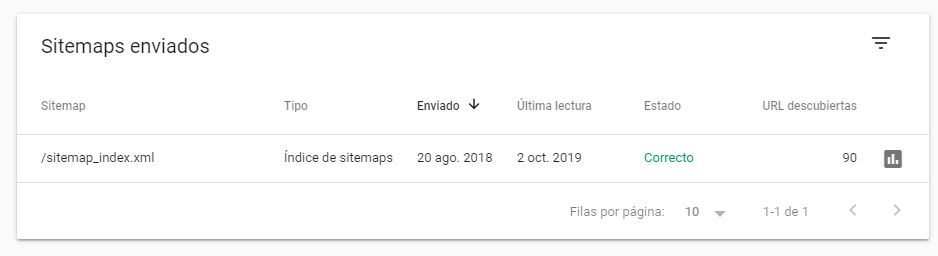¿Qué es un sitemap o mapa de sitio XML?
Un sitemap o mapa de sitio es un archivo con el cual podemos determinar los enlaces o secciones de nuestro sitio web que deben ser indexados por Google.En otras palabras es la manera más directa de indicar a Google dónde dirigirse para indexar contenidos de una página web.
Luego de ser generados, los sitemaps o mapas de sitio son enviados a Google a través de Search Console, la herramienta para comunicarnos con el buscador.
Si no sabes como dar de alta tu sitio web en Google Search Console, sigue este completo tutorial: Cómo aparecer en Google inmediatamente – guía completa 2019.
¿Para qué sirven los sitemaps o mapas de sitio?
Los enlaces son las autopistas de internet, y los robots que usa Google se mueven a través de estos para ingresar nuevo contenido en sus índices.Es por esto que los sitemaps aceleran la indexación del contenido de una página web, ya que Google va a priorizar su revisión y no tendremos que esperar a que lo descubra por sí solo o alguien enlace nuestro contenido, nosotros mismos les daremos los enlaces que debe revisar. Resulta muy útil despúes de una optimización SEO y un proceso de Keyword research.
Los sitemaps serán revisados periódicamente por Google para determinar si se ha agregado nuevo contenido a un sitio web, por ejemplo en el blog. Es donde se hace importante tener una herramienta que automatice el proceso de agregar los nuevos enlaces al mapa del sitio. En nuestro caso vamos a utilizar el plugin Yoast SEO.
Aprende a mejorar la velocidad de tu sitio web WordPress con este sencillo truco.
¿Qué es Yoast SEO?
Es un plugin gratuito que cuenta con muchas opciones para optimizar un sitio web incluyendo Knowledge Graph, Open Graph y por supuesto mapas de sitio XML. Cuenta también con una versión pagada pero para este tutorial la versión gratuita es más que suficiente.
Si quieres conocer todas las configuraciones del plugin Yoast SEO mira este post: La mejor configuración de Yoast SEO 2019.
Instala Yoast SEO en WordPress
Yoast es uno de esos plugins que siempre tengo instalado en todas las páginas web hechas con con WordPress, si ese es tu caso y ya lo tienes instalado te recomiendo que pases al siguiente punto.Dirígete al administrador de WordPress y pasa el cursor por el menú “Plugins” y luego haz clic en el menú “Añadir nuevo”. Luego en el buscador de plugins escribe Yoast y espera a que aparezcan resultados. Una vez aparezca el plugin “Yoast SEO” haz clic en el botón “Instalar ahora” y una vez termine el proceso de instalación haz clic en el botón “Activar”.
Activa la funcionalidad de sitemap XML de Yoast SEO
Una vez activado el plugin de Yoast SEO, tendrás un nuevo menú en la sección izquierda de la administración de WordPress llamado “SEO”, en él encontrarás todas las configuraciones del plugin. Haz clic en él y luego en la pestaña “Características”. Asegúrate de que la opción “Mapas del sitio XML” esté activada.Agregar o quitar tipos de contenido al sitemap
Los tipos de contenido sirven para declarar una nueva sección para agregar información en una página web, los tipos de contenido por defecto en WordPress son las entradas y las páginas pero podemos agregar la cantidad de tipos de contenidos que queramos.Un uso muy común para los tipos de contenido es por ejemplo un calendario de eventos en el cual necesitamos ingresar cierta información única para ese tipo de contenido como la fecha, ubicación, etc.
Si tenemos muchos tipos de contenido en WordPress, lo más probable es que no todos ellos deban ir en el sitemap o mapa de sitio, es por esto que Yoast SEO provee un menú dedicado a activar o desactivar secciones que queremos que sean indexadas y ocultadas del sitemap.
¿Cómo desactivar tipos de contenidos de un sitemap?
Dirígete al menú SEO > Apariencia en el buscador y haz clic en la pestaña “Tipos de contenidos”Verás una serie de pestañas que contienen todos los tipos de contenido registrados en tu instalación de WordPress, como ya te dije antes, los primeros serán las páginas y entradas que son los tipos de contenido por defecto de WordPress.
Para activar cualquier tipo de contenido basta con cambiar la opción “¿Mostramos <<tipo de contenido>> en los resultados de búsqueda?”. Si lo pones en “Sí” será indexado por los buscadores y agregado en el sitemap, contrario a eso, si seleccionas “No” este tipo de contenido no será indexado ni mostrado en Google y tampoco en el sitemap.
En la imagen anterior, quité el tipo de contenido “Profesores” del sitemap y de la indexación ya que no necesito que sea reconocido por Google porque es usado internamente en la plataforma.
Agregar o excluir taxonomías del sitemap
Las taxonomías son formas de agrupar la información en WordPress. Las taxonomías por defecto en WordPress son las categorías y las etiquetas, que se usan para agrupar contenidos del tipo entrada. Para que lo entiendas más fácil, te dejo el siguiente ejemplo: necesitamos crear un sitio web de películas. Para ello creamos un tipo de contenido “Película” donde se ingresará su título y descripción, y creamos una taxonomía asignada al tipo de contenido “Película” que será llamada “Género”, con lo cual tendremos películas agrupadas por géneros.¿Cómo desactivar taxonomías del sitemap?
Dirígete al menú SEO > Apariencia en el buscador y haz clic en la pestaña “Taxonomías”. Verás una lista de todas las taxonomías registradas en WordPress incluyendo las etiquetas y categorías.Similar a como hiciste con los tipos de contenido, para desactivarlas del sitemap y de la indexación lo único que debes hacer es cambiar la opción “¿Mostramos <<taxonomía>> en los resultados de búsqueda?”
Revisa tu sitemap XML
Revisar el Sitemap XML o mapa de sitio es una parte crucial del proceso porque en esta etapa ya podrás copiar el URL del mismo para enviarlo a Google.Para hacer esto, dirígete a SEO > General y haz clic en la pestaña de características. Busca nuevamente la opción de Mapas del sitio pero esta vez haz clic en el signo de interrogación.
Verás que se despliega información relacionada a la opción de mapa de sitio. Lo único que resta es hacer clic en el enlace “Ver mapa del sitio XML” que te llevará a una dirección como: tusitio.com/sitemap_index.xml.
El sitemap tendrá una apariencia más o menos así:
Enviar el sitemap a Google search console
El último paso del proceso será enviar el mapa del sitio XML a Google para que este lo indexe.Para ingresar a Google Search Console tendrás que tener una cuenta de Gmail y haber dado de alta tu sitio web usando uno de sus múltiples sistemas de verificación. Si aún no has hecho esto, sigue este post: Cómo aparecer en Google inmediatamente – guía completa 2019.
Una vez en Google Search Console, haz clic en el menú “Sitemaps”, en este apartado encontrarás todos los mapas de sitios que hayas enviado a Google y su estado. Si no has enviado ninguno aparecerá vacío.
Para agregar tu nuevo sitemap, solo debes ingresar la URL del mapa de sitio XML generada en Yoast SEO, normalmente es “sitemap_index.xml”. Seguido haz clic en el botón “Enviar”.
Si todo va bien tu nuevo mapa del sitio será agregado e indexado por Google.
¿Quieres aparecer en Google inmediatamente?
Recientemente escribí un completo artículo para aparecer en el buscador Google de manera inmediata, pero no se trata de algún truco secreto, es acerca de cómo usar Google Search Console. Mira el artículo paso a paso aquí.Comenta
Queremos escuchar tus opiniones, ¿te ha gustado este artículo? ¿te ha sido de ayuda? ¿ya creaste tu sitemap?. Comenta en la sección de comentarios abajo y estaremos felices de ayudarte y responder tus preguntas.The post appeared first on Tutopress.